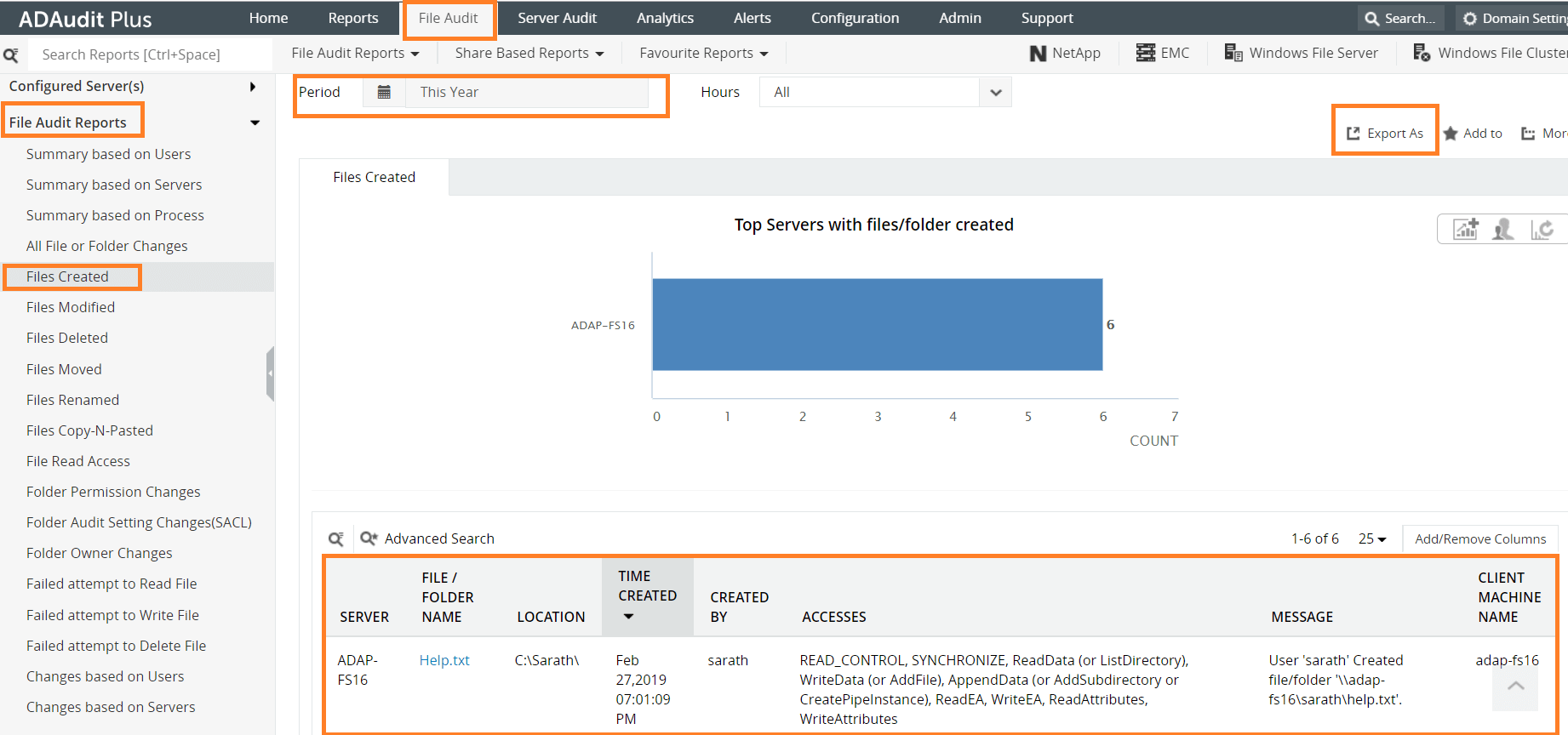Comment surveiller les nouveaux fichiers dans un dossier ?
Voici une comparaison entre la surveillance des nouveaux fichiers dans un dossier avec Windows PowerShell et ADAudit Plus :
Windows PowerShell
Étapes à suivre pour surveiller les nouveaux fichiers dans un dossier à l'aide de PowerShell :
- Une classe .NET appelée FileSystemWatcher peut être utilisée pour surveiller les dossiers à la recherche de tout nouveau fichier. Elle peut être créé avec un cmdlet New-Object et se trouve dans le répertoire Espace de noms System.IO.
$watcher = New-Object System.IO.FileSystemWatcher
- Appliquez les paramètres nécessaires à l'observateur en affectant des valeurs aux propriétés appropriées de l'objet, si nécessaire.
Par exemple : Si le dossier comporte des sous-dossiers qui doivent être surveillés, attribuez la propriété IncludeSubdirectories.
$watcher.IncludeSubdirectories = $true
- Utilisation du Chemin d'accès, indiquez le dossier qui doit être surveillé. En outre, définissez l'option EnableRaisingEvents sur $true pour déclencher des événements lorsqu'ils se produisent.
$watcher.Path = 'C:\FolderThat NeedsMonitoring' $watcher.EnableRaisingEvents = $true
- Après avoir défini l'option EnableRaisingEvents, une action doit être définie lorsque l'événement se produit. Cette action peut être définie en créant un bloc de script PowerShell. Utilisez la variable [$event] intégrée. Chaque fois qu'un événement se déclenche, cette variable enregistre des informations telles que le chemin d'accès au fichier et le type d'événement qui s'est déclenché.
$action = { $path = $event.SourceEventArgs.FullPath $changetype = $event.SourceEventArgs.ChangeType Write-Host "$path was $changetype at $(get-date)" } - L'étape suivante consiste à enregistrer l'événement. Utilisez la commande cmdlet Register-ObjectEvent et fournissez-la à l'observateur d'objet qui a été créé et au type d'action à surveiller. Dans ce cas, ce sera pour les nouveaux fichiers.
PS > Register-ObjectEvent $watcher 'Created' -Action $action

- Tous les événements existants souscrits peuvent être visualisés en utilisant la commande cmdlet Get-EventSubscriber.
PS> Get-EventSubscriber
ADAudit Plus
Pour surveiller les nouveaux fichiers dans un dossier,
- Connectez-vous à ADAudit Plus → Allez dans l'onglet Audit de fichiers → Sous Rapports d'audit de fichiers → Naviguez vers le rapport Fichiers créés.
Vous trouverez dans ce rapport les détails suivants :
- Nom du fichier/dossier créé
- Le serveur sur lequel il a été créé
- Qui l'a créé
- La date de sa création
- Les propriétés de l'objet, notamment ACL
- La machine cliente à partir de laquelle le fichier/dossier a été créé
- Sélectionnez « Exporter en tant que » pour exporter le rapport dans l'un des formats préférés (CSV, PDF, HTML, CSVDE et XLSX).